مجموع: تومان1,955,000
یکی از بهترین پکیح های آموزشی فتوشاپ سی سی به زبان فارسی همین بسته آموزشی است که در سریع آسان قرار گرفته است.
نویسندگان محتوای آموزشی هر یک به نو به خود از برجسته ترین اساتید در زمینه کاری خود می باشند که تمام تلاششان را برای انتقال مفاهیم مهم با زبانی ساده به کار می برند. یکی از ویژگی های شاخص نرم افزارهای آموزشی شرکت پرند، استفاده از برترین گویندگان حرفه ای کشور بوده تا انتقال مفاهیم آموزشی در بالاترین حد ممکن و به دور از احساس خستگی برای کاربر باشد. همچنین استفاده از انیمیشن برای یادگیری راحت تر مطالب، Autorun کاربردی و زیبا برای مرور سریع درس ها و آزمون های تستی و عملی برای سنجش میزان آموخته ها از دیگر امکانات نرم افزارهای آموزشی شرکت پرند می باشد.
ابتدا نمونه این آموزش را مشاهده نمایید:
نمایشگر ویدیو
کیفیت بالا و نوآوری در تولید محصولات، سبب شده تا از شرکت پرند بارها در جشنواره ها و همایش های معتبر تقدیر شود. از جمله می توان به دریافت ستاره زرین از ششمین جشنواره ستاره های فناوری، تندیس زرین بنیانگذار آموزش اینتراکتیو در ایران و تندیس کنفرانس بین المللی برند و آموزش یاد کرد. در تولید نرم افزارهای آموزشی اینتراکتیو هدف اصلی تعامل و مشارکت کاربر در طول مدت آموزش بوده تا علاوه بر تاثیر بیشتر در یادگیری، مانع خستگی فرد شود. بدین ترتیب در هنگام مشاهده مباحث آموزشی شما نیز با ما همراه خواهید شد و با انجام موارد خواسته شده در طول آموزش، شاهد پیشرفت خود خواهید بود.
هر بسته آموزشی به صورت کاملا طبقه بندی شده در سه دوره مقدماتی، متوسط و پیشرفته به همراه نسخه کامل از همان نرم افزار در اختیار کاربران قرار داده شده است. شما می توانید لیست کاملی از کلیه محصولات آموزشی شرکت را در پایین صفحه مشاهده نمایید.
آموزش Photoshop CC – دوره مقدماتی
۱ – ورود به نرم افزار
مقدمه – کار با Start Workspace – ایجاد یک فایل جدید – امکانات کادر New Document – تنظیمات اتصال به اینترنت – محیط عمومی برنامه
۲ – پانل ها و محیط کاری
کار با پانل ها (۱) – کار با پانل ها (۲) – استفاده از Workspaceها – مدیریت Workspaceها
۳ – مدیریت فایل ها
مرتب سازی فایل ها – ذخیره فایل ها – کار با دستور Save As – باز کردن فایل ها
۴ – کار با نوار ابزار
ویژگی های عمومی Toolbar – گروه بندی ابزارها – سفارشی کردن نوار ابزار
۵ – ابزارهای انتخاب (۱)
کار با ابزارهای انتخاب – آشنایی با ابزارهای Marquee – کار با ابزارهای Marquee – تنظیمات ابزارهای (Marquee (۱ – تنظیمات ابزارهای (Marquee (۲ – کار با ابزار Move
۶ – ابزارهای انتخاب (۲)
ابزارهای گروه Lasso – کار با ابزار Magnetic Lasso – کار با ابزار Quick Selection – کار با ابزار Magic Wand
۷ – کار با ابزار Brush
استفاده از ابزار Brush – تنظیمات ابزار Brush – استفاده از قلم موهای پیش فرض
۸ – کار با پانل Brush
امکانات پانل (Brush (۱ – امکانات پانل (Brush (۲ – فراخوانی و ایجاد Brushها
۹ – کاربرد رنگ ها
تئوری ترکیب رنگ ها – انتخاب رنگ ها به صورت دستی – ترکیب رنگ های پایه – کار با کتابخانه های رنگ
۱۰ – استفاده از رنگ ها
کاربرد پانل Color – نقش پانل Swatches – نمونه برداری از رنگ ها
۱۱ – ابزارهای نقاشی
کار با ابزار Pencil – ابزارهای گروه History Brush
۱۲ – مدیریت تغییرات
کار با Undo و Redo – روش های لغو تغییرات – کار با پانل History – تنظیمات پانل History
۱۳ – امکانات منوی Edit
دستورات ویرایشی منوی Edit – سایر دستورات ویرایشی منوی Edit – دستور Paste Special
۱۴ – کار با لایه ها
کاربرد لایه Background – ایجاد یک لایه جدید – عملکرد Opacity و Fill – انتخاب و مخفی کردن لایه ها – گروه بندی لایه ها – کار با لایه های گروه بندی شده
۱۵ – مدیریت لایه ها
اتصال لایه ها – قفل کردن لایه ها – تکثیر لایه ها – فیلتر کردن لایه ها – دستورات ویرایشی لایه ها – ادغام لایه ها
۱۶ – ابزارهای رنگ آمیزی
کار با ابزار Paint Bucket – کار با ابزار Gradient – نحوه ایجاد گرادیان ها – ابزارهای گروه Eraser
۱۷ – درج متن
کار با ابزارType Horizontal – روش های درج متن
۱۸ – ویرایش متن
نکات ویرایشی درج متن – امکانات پانل Character – امکانات پانل Paragraph – درج متون تابدار – درج متون فارسی
۱۹ – بزرگ نمایی و مرور تصاویر
تغییر بزرگ نمایی – مرور و پیمایش تصاویر – امکانات پانل Navigator
۲۰ – آزمون های عملی
۶ دوره آزمون
آموزش Photoshop CC – دوره متوسط
۱ – تغییر ابعاد تصویر
کار با ابزار Crop – تنظیمات ابزار Crop – کادر Image Size -تغییر Resolution – کار با کادر Canvas Size – اصول تکثیر تصاویر
۲ – منوی Select
امکانات منوی Select – انتخاب توسط Color Range – دستور Select And Mask – تنظیمات دستور Select And Mask – گزینه های زیر منوی Modify
۳ – کار با کادر انتخاب
تغییر ابعاد کادر انتخاب – ذخیره و بازیابی ناحیه انتخابی – کار با دستور Free Transform – تنظیمات دستور Free Transform – تنظیمات کادر (Transform (۱ – تنظیمات کادر (Transform (۲
۴ – استفاده از Smart Object
آشنایی با Smart Object – کار با Smart Objectها
۵ – کاربرد انواع خطوط
خط کش ها و خطوط راهنما – ویرایش خطوط راهنما – خطوط شبکه ای و خطوط هوشمند – تنظیمات انواع خطوط
۶ – اندازه گیری و درج یادداشت
کار با ابزار Ruler – کار با ابزار Count – کار با ابزار Note
۷ – کار با Artboardها
آشنایی با Artboardها – ایجاد Artboardهای جدید – تراز کردن Artboardها – خطوط راهنما در Artboardها
۸ – ابزارهای رتوش تصاویر
ابزار Spot Healing Brush – کار با ابزار Healing Brush – کار با ابزار Clone Stamp – کار با ابزار Pattern Stamp
۹ – ابزارهای ویرایش تصاویر
کار با ابزار Dodge – ابزارهای Burn و Sponge – ابزارهای گروه Blur
۱۰ – کار با اشکال برداری
ترسیم اشکال برداری – رنگ آمیزی اشکال برداری – ابزارهای مجموعه Shape – کار با ابزار Custom Shape – ویرایش Shapeها
۱۱ – کار با مسیرها
کار با ابزار Pen – ابزارهای مجموعه (Pen (۱ – ابزارهای مجموعه (Pen (۲ – اصول ویرایشی مسیرها – تبدیل مسیرها به نواحی انتخابی – ترسیم در امتداد مسیر
۱۲ – تنظیم روشنایی و کنتراست
تبدیل حالت های رنگی – کار با Contrast/Brightness – کار با Levels – کار با Curves – تغییر رنگ و شدت روشنایی
۱۳ – تنظیم رنگ تصاویر
کار با Color Balance – سیاه و سفید کردن تصاویر – کار با Photo Filter – اصلاح رنگ تصاویر (۱) – اصلاح رنگ تصاویر (۲)
۱۴ – منوی Adjustments
کار با Highlights/Shadows – کار با Match Color – جایگزین کردن رنگ ها – کار با پانل Adjustments
۱۵ – ترکیب لایه ها
حالت های ترکیب لایه ها (۱) – حالت های ترکیب لایه ها (۲) – ترکیب لایه ها بر اساس Contrast
۱۶ – کاربرد Styleها
کار با Styleها – ویرایش Styleها
۱۷ – مدیریت Styleها
سه بعدی و برجسته سازی – درج کادر پیرامونی – درج سایه درونی – درج تابش درونی – درج رنگ، Gradient و بافت – درج تابش بیرونی و سایه
۱۸ – کار با لایه های پر
ایجاد لایه های پر – لایه های پر و Maskها
۱۹ – نقش ماسک ها
کار در روش Quick Mask – آشنایی با Mask لایه ای – درج Mask لایه ای – ابزار Horizontal Type Mask
۲۰ – آزمون های عملی
۶ دوره آزمون
آموزش Photoshop CC – دوره پیشرفته
image۱ – کاربرد کادر Filter Gallery
کار با کادر Filter Gallery – فیلترهای (Artistic (۱ – فیلترهای (Artistic (۲) – فیلترهای (Artistic (۳ – فیلترهای (Brush Strokes (۱ – فیلترهای (Brush Strokes (۲
۲ – فیلترهای Distort و Sketch
فیلترهای (Distort (۱ – فیلترهای (Distort (۲ – فیلترهای (Distort (۳ – فیلترهای (Sketch (۱ – فیلترهای (Sketch (۲
۳ – فیلترهای Stylize و Texture
فیلترهای (Stylize (۱ – فیلترهای (Stylize (۲ – فیلترهای (Stylize (۳ – فیلترهای Texture
۴ – فیلترهای Blur و Blur Gallery
فیلترهای (Blur (۱ – فیلترهای (Blur (۲ – فیلترهای (Blur Gallery (۱ – فیلترهای (Blur Gallery (۲
۵ – فیلترهای Noise و Pixelate
فیلترهای Noise – فیلترهای Pixelate
۶ – فیلترهای Render
فیلترهای (Render (۱ – فیلترهای (Render (۲ – فیلترهای (Render (۳
۷ – فیلترهای Sharpen و Video
فیلترهای (Sharpen (۱ – فیلترهای (Sharpen (۲ – فیلترهای Video
۸ – سایر انواع فیلترها
فیلتر Adaptive Wide Angle – فیلتر Camera Raw – فیلتر Liquify – خصوصیت Face Aware – کار با Vanishing Point – کار با فیلترهای هوشمند
۹ – پانل های Channels و Actions
کار با پانل Channels – اصول ویرایشی پانل Channels – کار با پانل Actions
۱۰ – لایه های سه بعدی
کار با لایه های سه بعدی – ایجاد لایه های سه بعدی – ایجاد Objectهای سه بعدی
۱۱ – مدیریت Objectها
انتخاب و جابجایی Objectها – تغییر اندازه Objectها – افزودن Objectها – پنجره Secondary View – تغییر رنگ Objectها
۱۲ – تصویر پشت زمینه
ایجاد آبستره (۱) – ایجاد آبستره (۲) – طراحی تصویر پشت زمینه (۱) – طراحی تصویر پشت زمینه (۲) – تصویر پشت زمینه متن (۱) – تصویر پشت زمینه متن (۲)
۱۳ – ایجاد انواع متن
متن مذاب – متن آب نباتی – متن نورانی و لیزری (۱) – متن نورانی و لیزری (۲) – ایجاد آتش بر روی متن (۱) – ایجاد آتش بر روی متن (۲)
۱۴ – کار بر روی متن
ایجاد شوک بر روی متن – ایجاد فونت ماتریکسی – درج متن در پشت زمینه – درج متن در تصویر
۱۵ – دستکاری تصاویر
ایجاد حالت بارش برف – رنگی کردن تصاویر سیاه و سفید – متمایز سازی از طریق رنگ – اصلاح عکس های تیره – رویایی کردن یک عکس – ابزار Content Aware Move
۱۶ – رتوش تصاویر
مشکل چشم قرمز – افزایش کیفیت پوست – حذف لکه های پوستی (۱) – حذف لکه های پوستی (۲) – رتوش بدون آرایش – گریم و آرایش کامل صورت
۱۷ – کار بر روی صورت
ایجاد پرتره تایپوگرافیک – ایجاد ریش برای مردان – سفید کردن دندان ها
۱۸ – بهینه سازی تصاویر
حرفه ای کردن تصاویر – سایه دار کردن اشیا
۱۹ – طراحی وب
ایجاد دکمه Glossy – ایجاد دکمه شیشه ای – ایجاد جعبه متنی – ایجاد Link Box موجی شکل
۲۰ – آزمون های عملی
۶ دوره آزمون عملی
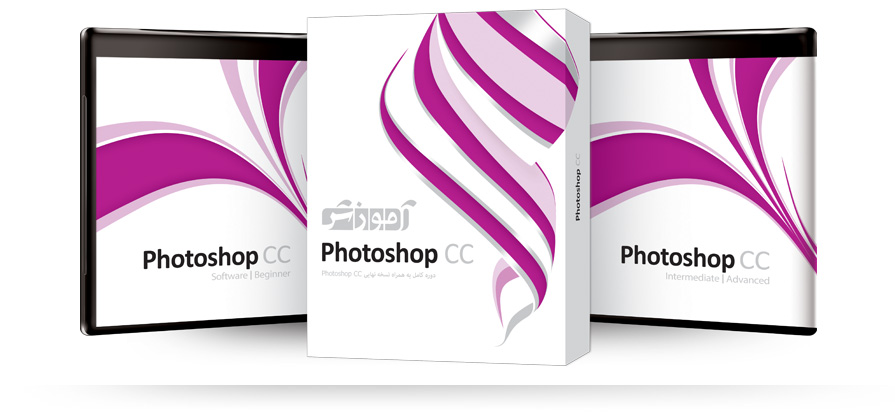
تصویر محتوای بسته آموزشی
به منظور فراهم آوردن بستری مناسب برای کابرانی که علاقمند به دریافت گواهینامه دوره های کوتاه مدت هستند، شرکت پرند تفاهم نامه همکاری با مرکز آموزش مجازی پارس منعقد نموده است. این مرکز با اخذ مجوزهای لازم از سازمان های مربوطه و با بهره گیری از کادری با تجربه و توانا اقدام به برگزاری دوره های کوتاه مدت آموزشی به صورت غیر حضوری با ارائه گواهینامه ملی و بین المللی می نماید.
تمامی کاربران شرکت پرند می توانند با فراگیری مطالب آموزشی محصول خریداری شده، به سادگی و با طی چند گام ساده، گواهینامه معتبر دریافت نمایند.
چنانچه میخواهید به راحتی و مقدماتی تا پیشرفته فتوشاپ را بیاموزید از این بسته استفاده نمایید.
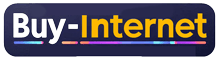







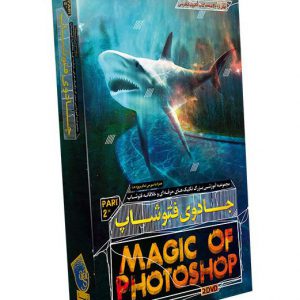
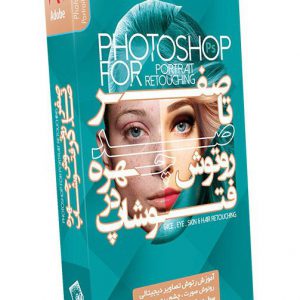
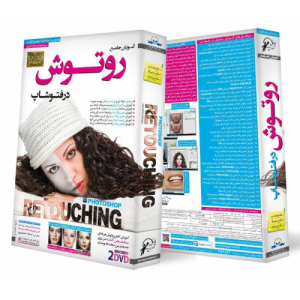
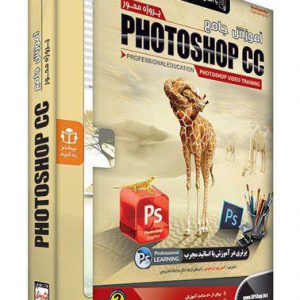
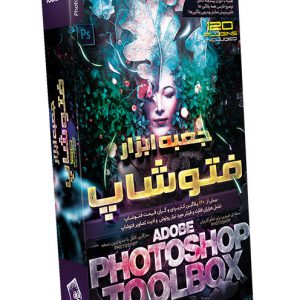
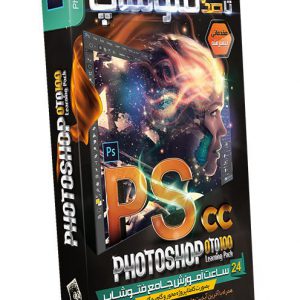
نقد و بررسی
هنوز نقد و بررسی ثبت نشده است.